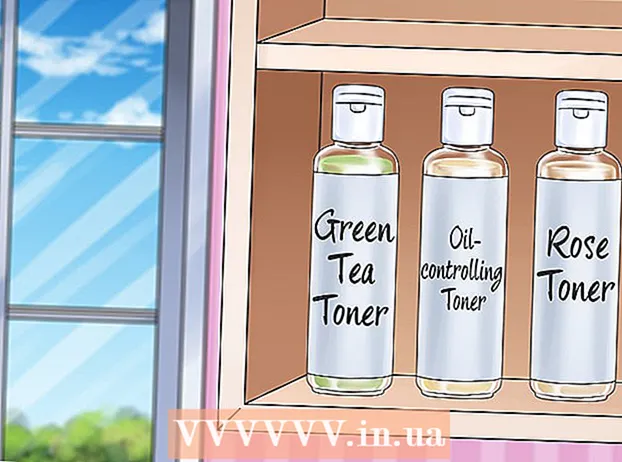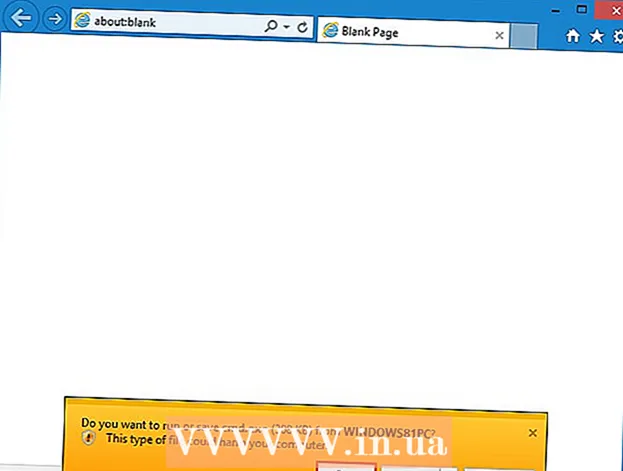ผู้เขียน:
Laura McKinney
วันที่สร้าง:
9 เมษายน 2021
วันที่อัปเดต:
13 พฤษภาคม 2024

เนื้อหา
บทความนี้จะแนะนำคุณเกี่ยวกับวิธีตั้งค่าข้อความเสียงเป็นครั้งแรกบน Android
ขั้นตอน
เปิดส่วนแอพโทรศัพท์บน Android ตัวเลือกนี้ดูเหมือนโทรศัพท์มือถือมักจะอยู่ที่ด้านล่างของหน้าจอหลัก
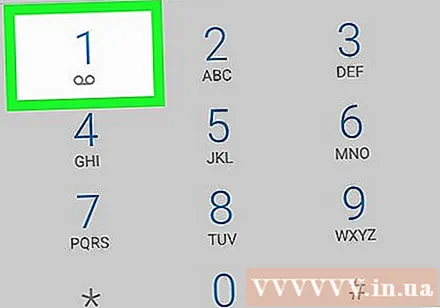
กดปุ่มค้างไว้ 1 บนแป้นพิมพ์ หากนี่เป็นครั้งแรกของคุณในการตั้งค่าข้อความเสียงคุณอาจเห็นข้อความว่า "ไม่มีการจัดเก็บหมายเลขวอยซ์เมลไว้ในการ์ด" ("ไม่ได้ตั้งค่าหมายเลขข้อความเสียง")- หากปุ่มหมุนไปที่หมายเลขบริการข้อความเสียงให้รอฟังข้อความแจ้งเพื่อดำเนินการตั้งค่าให้เสร็จสิ้น
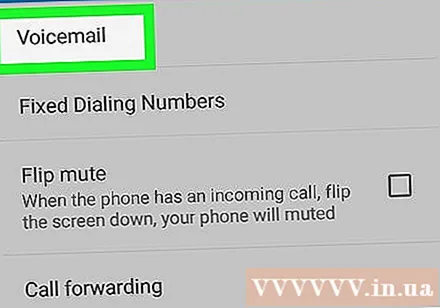
กด เพิ่มหมายเลข (เพิ่มตัวเลข.).
กด บริการ (บริการ). รายการนี้เป็นตัวเลือกแรกในรายการ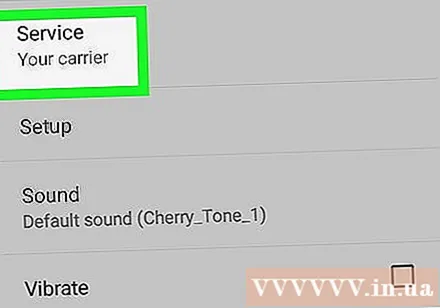
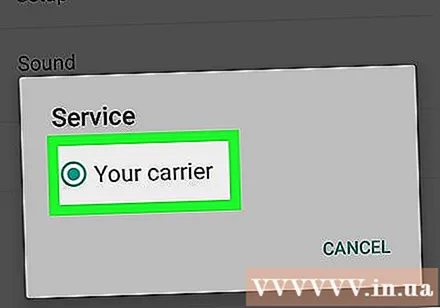
กด ผู้ให้บริการของฉัน (เครือข่ายภายในบ้าน).
กด ติดตั้ง (การตั้งค่า). ตอนนี้คุณควรเห็นพื้นที่ที่มีข้อความ "หมายเลขข้อความเสียง" พร้อมค่า "ไม่ได้ตั้งค่า"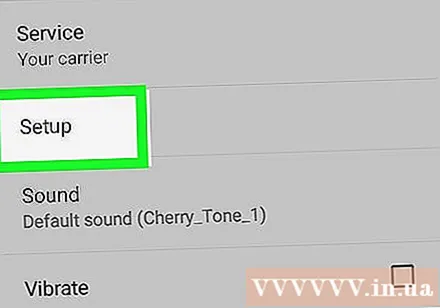
กด หมายเลขข้อความเสียง (หมายเลขข้อความเสียง).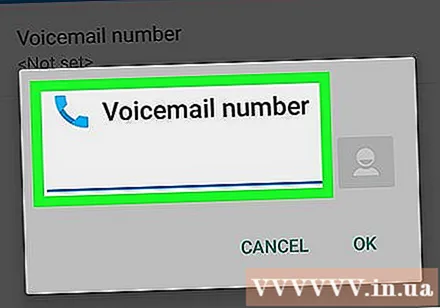
ป้อนหมายเลขโทรศัพท์มือถือของคุณแล้วแตะ ตกลง. ตอนนี้คุณพร้อมที่จะตั้งค่าข้อความเสียงของคุณแล้ว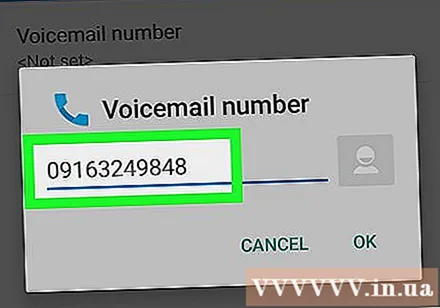
กลับไปที่แอปพลิเคชันโทรศัพท์ ลองกดปุ่มย้อนกลับจนกว่าคุณจะเห็นแป้นพิมพ์ หากไม่ได้ผลให้แตะไอคอน โทรศัพท์ (โทรศัพท์) บนหน้าจอหลัก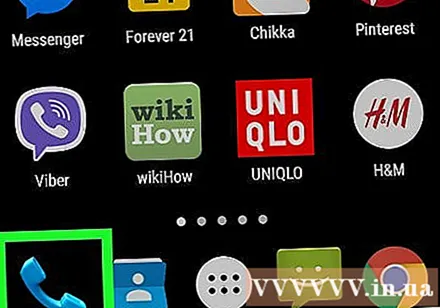
กดปุ่มค้างไว้ 1 บนแป้นพิมพ์ ตัวเลือกนี้จะกดหมายเลขข้อความเสียงของคุณ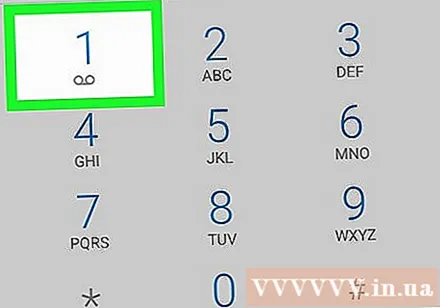
ฟังและทำตามคำแนะนำเพื่อดำเนินการให้เสร็จสิ้น ขั้นตอนที่เหลือจะแตกต่างกันไปตามผู้ให้บริการ แต่โดยปกติคุณจะถูกขอให้ตั้งค่าคำทักทายสร้างรหัสผ่านและเลือกการตั้งค่าการเล่นบางอย่าง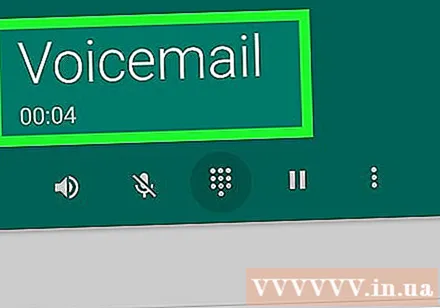
- หากต้องการตรวจสอบข้อความเสียงของคุณอีกครั้งให้แตะปุ่มค้างไว้ 1 หรือแตะการแจ้งเตือนข้อความเสียงบนหน้าจอ